 (オブジェクトグループ)をダブルクリックすると、1つ下のツリーが開きます。また、開いた状態のノード
(オブジェクトグループ)をダブルクリックすると、1つ下のツリーが開きます。また、開いた状態のノード
 をダブルクリックすると、下位のツリーがすべて閉じます。これらの操作は、ノードの左にある「+」または「-」マークをクリックするのと同じです。
をダブルクリックすると、下位のツリーがすべて閉じます。これらの操作は、ノードの左にある「+」または「-」マークをクリックするのと同じです。MIBツリー上では下記の操作が可能です。
閉じたノード
 (オブジェクトグループ)をダブルクリックすると、1つ下のツリーが開きます。また、開いた状態のノード
(オブジェクトグループ)をダブルクリックすると、1つ下のツリーが開きます。また、開いた状態のノード
 をダブルクリックすると、下位のツリーがすべて閉じます。これらの操作は、ノードの左にある「+」または「-」マークをクリックするのと同じです。
をダブルクリックすると、下位のツリーがすべて閉じます。これらの操作は、ノードの左にある「+」または「-」マークをクリックするのと同じです。
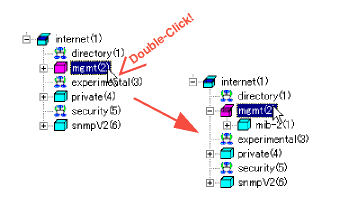
リーフ
 (MIB変数、トラップなど)をダブルクリックすると、該当変数の詳細情報(下図)が表示されます。この操作は、ノード
(MIB変数、トラップなど)をダブルクリックすると、該当変数の詳細情報(下図)が表示されます。この操作は、ノード
 またはリーフを選択して、「詳細」ボタンをクリックするのと同じです。
またはリーフを選択して、「詳細」ボタンをクリックするのと同じです。
ツリー上でオブジェクトを選択し、「詳細」ボタンをクリックすると、該当オブジェクトに関する詳細な情報が表示されます。リーフの場合は、アイコンをダブルクリックしても同じ操作となります。
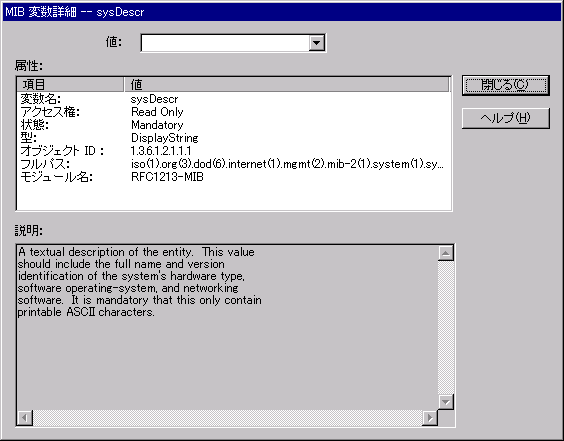
「検索」テキストボックスに検索文字列を入れ、「検索」ボタンをクリックすると、名前に指定した文字列を含むMIBオブジェクトを検索できます。
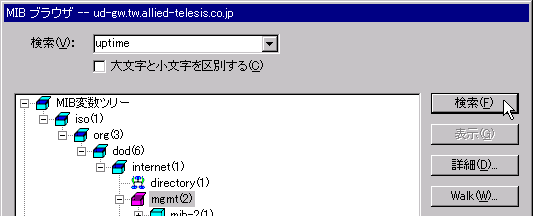
検索に成功した場合、該当オブジェクトの上位ツリーがすべて開いた状態になり、選択状態となります。繰り返し「検索」ボタンをクリックすることで、次の候補を検索することもできます。
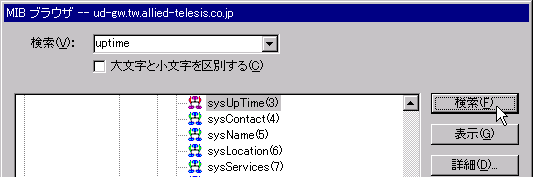
Note - 検索中はツリーが開いたり閉じたりし、一致するオブジェクトが見つかった時点で停止します。
ツリー上でMIB変数を選択し、「表示」ボタンをクリックすると、ビューワのメインビューに選択した変数の値が表示されます。
Note - 実装されていない変数を表示させた場合は、「値」欄に何も表示されません。
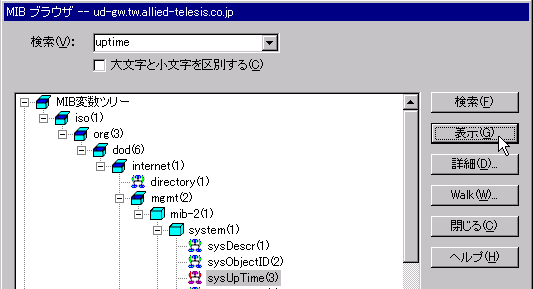
このとき、自動的にフォーカスがビューワに移動します。
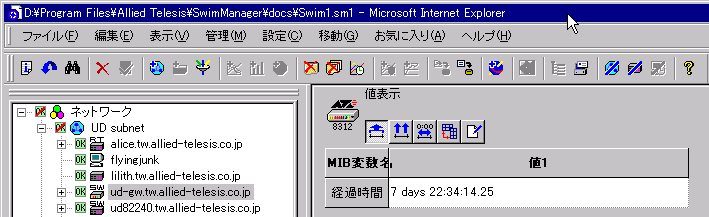
ツリー上で任意のオブジェクトを選択し、「Walk」ボタンをクリックすると、指定したオブジェクトを起点として、MIB変数値を連続的に収集することができます。
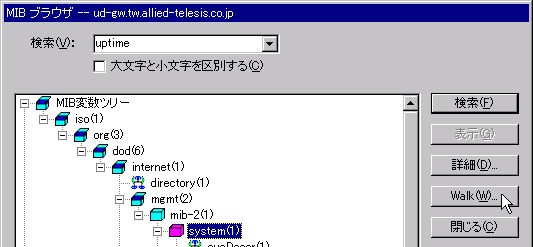
MIB Walkでは、GetNextRequestを利用して、指定されたオブジェクトを起点にMIB変数の値を連続的に取得し、ファイルに書き出します。ファイルは、サーバのSwim Managerインストールディレクトリ下のreportsディレクトリに書き出されます。「表示」ボタンのときのように、結果をメインビューに表示することはできません。
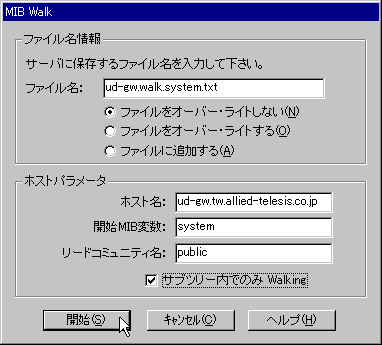
Walkの終了は、ビューワのログビューで確認できます。

次に、Walkで書き出されたファイルの例を示します。
|
--->Allied Telesis K.K. --->CentreNET Swim Manager MIB Walker --->Start Date = 2001年03月10日 Saturday --->Start Time = 16時24分15秒
--->Host Name = ud-gw.tw.allied-telesis.co.jp --->IP Address = 172.16.28.32
sysDescr.0 1.3.6.1.2.1.1.1.0 Allied Telesis, K.K. CentreCOM 8312, SW Version 5.5
sysObjectID.0 1.3.6.1.2.1.1.2.0 c8312
(中略)
sysServices.0 1.3.6.1.2.1.1.7.0 6
--->MIBの最後です。 |